AF動作
- 止まっている被写体を撮る:ワンショットAF
- 動いている被写体を撮る:AIサーボAF(ファインダー撮影)/サーボAF(ライブビュー撮影)
- AF動作を自動的に切り換える:AIフォーカスAF(ファインダー撮影)
- AF補助光
- AFフレームの赤色照明(ファインダー撮影)
撮影状況や被写体にあわせて、AFの作動特性を選ぶことができます。なお、かんたん撮影ゾーンでは、撮影モードごとに最適なAF動作が自動設定されます。
-
レンズのフォーカスモードスイッチを
にする
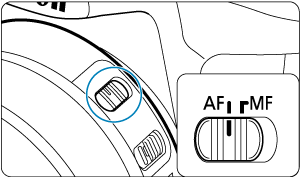
-
モードダイヤルを応用撮影ゾーンにする
-
ボタンを押す
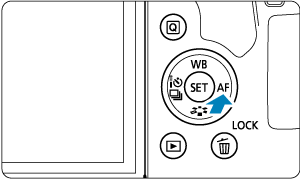
-
AF動作を選ぶ
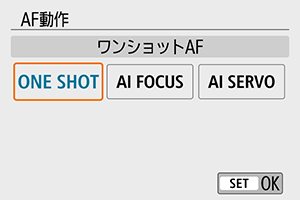
-
を押します。
:ワンショットAF
:AIフォーカスAF
:AIサーボAF

-
ライブビュー撮影時は、
ボタンを押して[AF動作]を選びます。
:ワンショットAF
:サーボAF
-
参考
ボタンでAFを行うこともできます。
止まっている被写体を撮る:ワンショットAF
止まっている被写体の撮影に適しています。シャッターボタンを半押しすると、1回だけピント合わせを行います。
-
ファインダー撮影
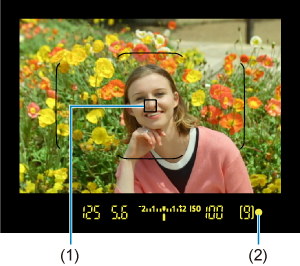
-
ライブビュー撮影
- 被写体にピントが合うと、ピント合わせを行ったAFフレームが緑色に変わり、電子音が鳴ります。ピントが合わないときは、AFフレームがオレンジ色に変わります。
参考
- [
:電子音]を[切]に設定すると、ピントが合ったときに電子音が鳴らないようになります。
- シャッターボタンを半押ししている間、ピントが固定され、構図を変えて撮影することができます。これを「フォーカスロック撮影」といいます。
- 電子式手動フォーカス機能を備えたレンズ使用時は、レンズの電子式手動フォーカスを参照してください。
動いている被写体を撮る:AIサーボAF(ファインダー撮影)/サーボAF(ライブビュー撮影)
動いている被写体の撮影に適しています。シャッターボタンを半押ししている間、被写体にピントを合わせ続けます。
-
AIサーボAF(ファインダー撮影)
- 被写体にピントが合うと、ピント合わせを行ったAFフレームが表示されます。ピントが合っても、ファインダー内の合焦マーク
は点灯しません。
- 被写体にピントが合うと、ピント合わせを行ったAFフレームが表示されます。ピントが合っても、ファインダー内の合焦マーク
-
サーボAF(ライブビュー撮影)
- 被写体にピントが合うと、ピント合わせを行ったAFフレームが青色に変わります。
参考
- ピントが合っても電子音は鳴りません。
- 露出は撮影の瞬間に決まります。
AF動作を自動的に切り換える:AIフォーカスAF(ファインダー撮影)
被写体の状態に応じて、[ワンショットAF]から[AIサーボAF]へと作動特性が自動的に切り換わります。
- [ワンショットAF]でピントを合わせたあと、被写体の移動や距離の変化などをカメラが検知すると[AIサーボAF]に切り換わり、被写体の動きに追従してピントを合わせ続けます。
参考
- サーボ状態でピントが合うと、合焦音が小さく鳴り続けます。
- サーボ状態でピントが合っても、ファインダー内の合焦マーク
は点灯しません。
- サーボ状態でのフォーカスロック撮影はできません。
- ライブビュー撮影時の
モードでは[AIフォーカスAF]でピント合わせを行います。なお、動いている被写体のときは、[サーボAF]でピント合わせを行います。被写体にピントが合うと、AFフレームが青色に変わります。ただし、連続撮影中に被写体が動いた場合は[サーボAF]には切り替わりません。
AF補助光
ファインダー撮影時に、暗い場所などでAF でピントが合いにくいときは、内蔵ストロボ、またはEOS用の外部ストロボからAF補助光を投光して、ピントを合わせやすくすることができます。
- 内蔵ストロボを使用しているときは、ストロボを上げてシャッターボタンを半押しすると、必要に応じてAF 補助光が投光されます。
- 外部ストロボを使用しているときは、必要に応じて外部ストロボで設定を行います。
注意
- AF動作が[AIサーボAF]に設定されているときは、ストロボからのAF補助光は投光されません。
参考
- AF補助光を投光したくないときは、[
:AF補助光の投光]を[しない]に設定してください。
AFフレームの赤色照明(ファインダー撮影)
暗い場所で撮影するときや、暗い被写体にピントが合ったときに、AFフレームが赤く照明されます。なお、応用撮影ゾーンのときは、照明しないように設定することができます()。
